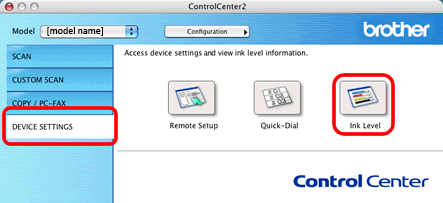MFC-J200
ЧЗВ и отстраняване на неизправности |
Има ли начин да се провери количеството на оставащото мастило?
Можете да проверите състоянието на мастилото, като стартирате монитора за състоянието (мониторът за състоянието се инсталира автоматично при инсталиране на софтуера MFL-Pro Suite) или от контролния панел. Следвайте стъпките описани по-долу за да проверите статуса на мастилото.
БЕЛЕЖКА: Илюстрациите, показани по-долу, са от представителен продукт и операционна система и може да се различават от вашата Brother машина и операционна система.
1.Проверете състоянието на мастилото от контролния панел
*Ако вашата Brother машина има сензорен екран, следвайте стъпките на "за модели със сензорен екран" по-долу.
- Натиснете Menu (Меню).
- Натиснете клавиша със стрелка нагоре или надолу или клавиатурата за набиране, за да изберете управление на мастило или мастило и натиснете OK.
- Натиснете клавиша със стрелка нагоре или надолу или клавиатурата за набиране, за да изберете обем на мастилото и натиснете OK.
- Натиснете Stop/Exit (спиране/изход).
За моделите със сензорен екран
- Натиснете левия или десния клавиш със стрелка, за да покажете мастило. (Тази стъпка може да бъде пропусната в някои модели.)
-
Натиснете
 .
. - Натиснете клавиша със стрелка нагоре или надолу , за да покажете силата на мастилото (тази стъпка може да бъде пропусната при някои модели).
- Натиснете силата на звука на мастилото.
- Натиснете Stop/Exit (спиране/изход).
2. Проверете състоянието на мастилото от помощната програма Status Monitor (мониторинг на състоянието)
* Потребители на Windows:
Отворете монитора за състоянието. (Кликнете тук, за да видите как да стартирате мониторинг на състоянието.)
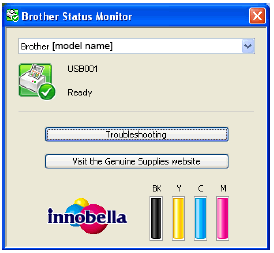
*Потребители на Mac OS X:
Отворете монитора за състоянието. (Кликнете тук, за да видите как да стартирате мониторинг на състоянието.)
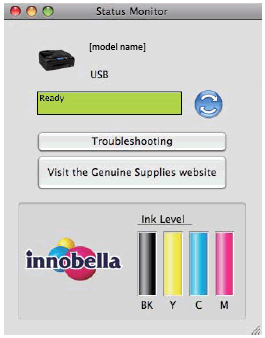
3.Проверете състоянието на мастилото от контролния център
* Потребители на Windows:
Отворете ControlCenter.
-
Модели, поддържани от Brother Utilities
-
Отворете Brother Utilities.
-
Windows 7 / 10 / 11
щракнете или
или  (Старт) > (всички програми или всички приложения >) Brother > Brother Utilities.
(Старт) > (всички програми или всички приложения >) Brother > Brother Utilities. -
Windows 8
на стартовия екран щракнете върху .
.
Ако не е на стартовия екран, кликнете с десния бутон на някъде на празно място и след това кликнете, всички приложения от лентата.
Щракнете върху Brother Utilities.
-
Windows 7 / 10 / 11
- Изберете сканиране.
- Щракнете върху ControlCenter4.
-
Отворете Brother Utilities.
-
Brother Utilities неподдържани модели
щракнете върху (старт) > всички програми > Brother > [име на модел]> ControlCenter4.
(старт) > всички програми > Brother > [име на модел]> ControlCenter4.
<Home Mode>
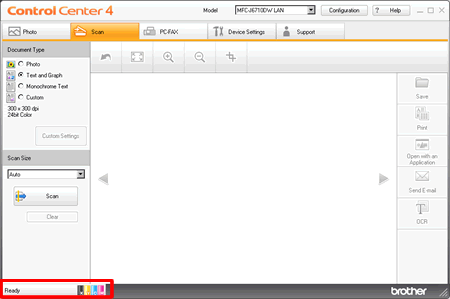
<Advanced Mode>
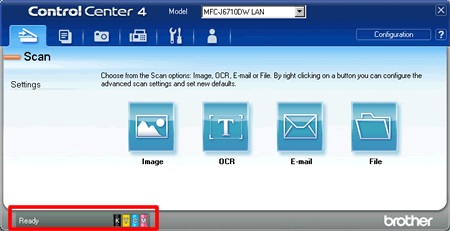
*Потребители на Mac OS X:
-
Отворете ControlCenter.
За да отворите приложението ControlCenter2, щракнете върху отидете от лентата за търсене, приложения > Brother > ControlCenter. Щракнете двукратно върху КонтролЦентър.
Центърът за управление ще се отвори и в подсъдимата скамейка ще бъде поставена икона. -
Щракнете върху НАСТРОЙКИ НА УСТРОЙСТВОТО в лявата опция, след което щракнете върху бутона Ink Level (ниво на мастило ).